Propaganda
Deseja transferir todos os seus contatos do Android para o iPhone? Ou talvez você queira sincronizar seus contatos do Google com um iPhone para que as duas listas sejam sempre idênticas? Qualquer que seja o motivo, mover todos os seus contatos para diferentes provedores de email e sistemas operacionais pode ser uma tarefa assustadora.
Se você deseja saber como importar contatos do Google para o iCloud ou iPhone, continue lendo. Vamos explicar algumas abordagens diferentes que você pode adotar.
1. Transferir contatos do Gmail para o iCloud automaticamente
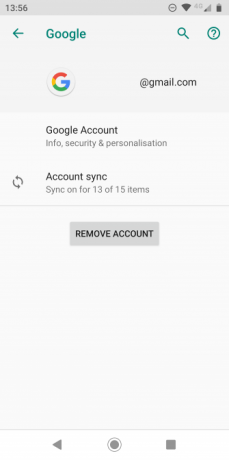

Primeiro, vamos ver como você pode sincronizar seus contatos do Google com um iPhone usando nada além dos dois respectivos sistemas operacionais móveis. Esse método é apenas uma opção viável se você tiver um dispositivo Android e um iPhone em mãos. Se você não possui os dois dispositivos, precisará avançar para a próxima solução.
Para iniciar o processo de transferência de contatos do Android para o iPhone, você precisa garantir que os contatos no seu dispositivo Android estejam sincronizando ativamente com sua conta do Google.
Pegue seu dispositivo Android, abra o Definições aplicativo e vá para Contas> Google. Se você tiver mais de uma conta do Google conectada ao seu dispositivo, selecione o endereço de e-mail apropriado.
Em seguida, toque em Sincronização de conta. Você verá uma lista dos vários tipos de dados que podem ser sincronizados entre seu dispositivo e sua conta do Google. Role para baixo até Contatos e verifique se o botão de alternância é o Em posição.
Por fim, force uma sincronização manual tocando nos três pontos no canto superior direito e escolhendo Sincronize agora. Aguarde alguns minutos para concluir o processo de sincronização antes de prosseguir.
No seu iPhone

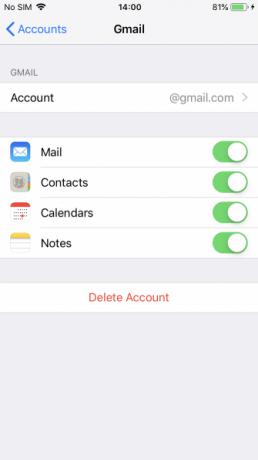
Agora é hora de trocar de dispositivo. Você precisa dizer ao seu iPhone para extrair os contatos da sua Conta do Google para que estejam disponíveis nesse dispositivo.
Inicie o seu iPhone e abra o Definições aplicativo. Role a lista de opções e toque em Senha e Contas.
Se você ainda não adicionou sua conta do Google ao seu iPhone, agora é a hora de fazê-lo. Selecione Adicionar Conta (na parte inferior da lista de suas contas existentes) e selecione Google e digite suas credenciais.
Em seguida, toque na entrada do Google na sua lista de contas. Você verá quatro tipos de dados que podem ser sincronizados da sua conta do Google para o seu iPhone: Enviar, Contatos, Calendárioe Notas. Certifique-se de alternar entre Contatos está no Em posição.
Aguarde algum tempo para concluir o processo de sincronização e você verá eventualmente os contatos do Google no aplicativo de contatos do iPhone.
2. Importar contatos do Google para o iPhone manualmente
Também é possível transferir contatos do Gmail para o iCloud sem tocar em um dispositivo Android ou iOS. O processo envolve baixar seus contatos da sua conta do Gmail e enviá-los novamente para a sua conta do iCloud.
Para começar, vá para Contatos do Google em um navegador da web e insira suas credenciais de login. Você deve ver uma lista de todos os seus contatos do Google.
Para pegar uma cópia desses contatos do Google, clique em Exportação no painel esquerdo. Isso fornecerá três formatos diferentes para você escolher: CSV do Google, CSV do Outlooke vCard (para contatos do iOS). Selecione os vCard opção.

A mesma caixa de diálogo também permite que você escolha se deseja exportar todos os seus contatos ou apenas os que você selecionou. Faça a sua escolha conforme necessário. Quando estiver pronto, clique em Exportação. O arquivo será baixado em sua máquina.
Agora você precisa acessar sua conta do iCloud. Vou ao Site do iCloud e digite seu nome de usuário e senha. Você verá uma lista de todos os seus aplicativos do iCloud - escolha Contatos para prosseguir.
Depois que o aplicativo Contatos for carregado, você deverá clicar no Engrenagem ícone no canto inferior esquerdo e escolha Importar vCard no menu pop-up.
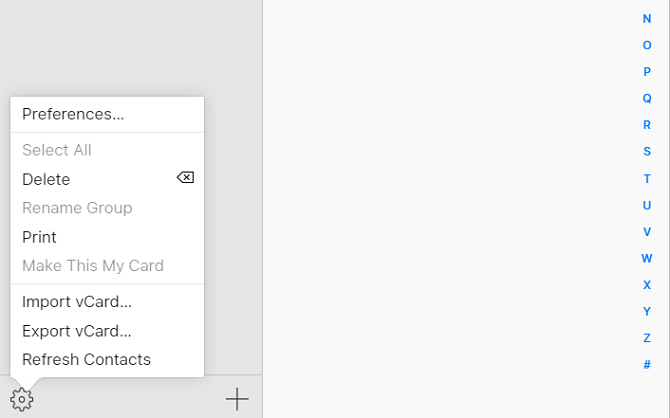
Localize o arquivo de contatos que você acabou de baixar e pressione Aberto. Seus contatos do Gmail começarão a ser transferidos para sua conta do iCloud. O processo pode levar alguns minutos, dependendo do número de contatos que você está sincronizando.
Assim que o processo de importação terminar, todos os seus contatos do Google estarão imediatamente disponíveis no aplicativo Contatos do seu iPhone.
3. Use aplicativos de terceiros para transferir contatos do Gmail para o iCloud
A outra maneira de transferir contatos do Android para o iPhone é permitir que um aplicativo de terceiros cuide de todo o processo para você. Depois que o aplicativo estiver em funcionamento, você nunca precisará se preocupar em executar sincronizações manuais ou exportar / importar dados.
Vale a pena conferir alguns aplicativos na Google Play Store.
Transferência de contato Bluetooth


Como o nome sugere, o Bluetooth Contact Transfer usa a tecnologia Bluetooth para importar contatos do Google para o seu iPhone. Ele oferece três formatos de arquivo diferentes: PDF, TXTe VCF. Para o seu iPhone aceitar o arquivo, você precisa selecionar o VCF opção.
Por outro lado, isso também é ótimo se você deseja fazer um backup dos seus contatos do Google por qualquer motivo. O aplicativo é suportado por anúncios.
Baixar: Transferência de contato Bluetooth (Livre)
Backup de Meus contatos

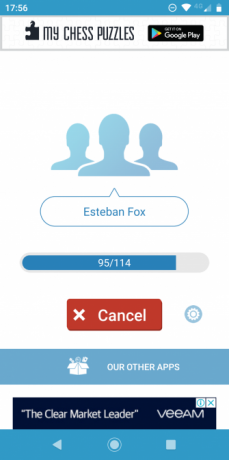
O My Contacts Backup é outro aplicativo que vale a pena considerar para sincronizar os contatos do Google com um iPhone.
Para fazer a transferência, você precisará instalar o aplicativo no seu dispositivo Android e gerar um arquivo VCF. Existe uma opção no aplicativo para enviar o arquivo para si mesmo por e-mail, mas você também pode transferir via cartão SD e USB, se preferir.
Embora exista um aplicativo complementar para iOS, você não precisa instalá-lo para adicionar os contatos ao seu iPhone. Basta tocar no anexo do VCF do cliente de e-mail do seu iPhone e o restante do processo é automatizado.
O Backup de Meus contatos está restrito a 500 contatos por transferência na versão gratuita do aplicativo. Uma versão profissional, que também desbloqueia a capacidade de restaurar contatos no aplicativo, custa US $ 1.
Baixar: Meus contatos Backup para Android | iOS (Versão premium gratuita disponível)
Transferir mais dados do Android para o iPhone
Os contatos não são o único tipo de dados que você deseja transferir do Android para o iPhone. Há também fotos, calendários, notas, downloads e muito mais.
Para saber mais sobre como transferir conteúdo entre os dois sistemas operacionais, consulte nossos guias em como transferir contatos do iOS para o Gmail 3 métodos para sincronizar os contatos do seu iPhone com o GmailPrecisa sincronizar seus contatos do iPhone com o Gmail? Aqui estão vários métodos para fazer backup e sincronizar todos os seus contatos com uma conta do Google. consulte Mais informação e como transferir dados do iOS ou Android para um iPhone.
Dan é um expat britânico que vive no México. Ele é o editor-chefe do site irmão do MUO, Blocks Decoded. Em vários momentos, ele foi o editor social, o criativo e o financeiro da MUO. Você pode encontrá-lo perambulando pelo salão do show na CES em Las Vegas todos os anos (pessoal de relações públicas, entre em contato!), E ele faz muitos sites nos bastidores…